スマホ本体の容量が少なくなってきた時に考えるのが、サイズの大きい画像や動画をSDカードに移すこと
ちなみに1G(ギガ)は1.000MB(メガバイト)
つまり100MBぐらいの動画ファイル10本をSDカードに移せば本体の容量は1G空くことになります
動画だけでなく画像ファイルやPDFファイルなどもSDカードに移動しておけば、結構本体の容量を増やせるものです
ただ、スマホはパソコンと違ってどこに何のファイルがあるか分かりにくいですよね
さらに言えばファイルが本体に入ってるのかSDカードに入っているのかさえ分かりにくいものです
もくじ
分かりやすいファイル管理アプリ「Yahoo!ファイルマネージャー」
本体とSDカードの中身が見れて、簡単にファイルを移動するには
容量スッキリ Yahoo!ファイルマネージャーを使用します
アイコンも手書き風でちょっとかわいい
Yahoo!ファイルマネージャーは端末内のファイルをドラッグ&ドロップで簡単に操作・整理できる新感覚のファイル管理アプリです。
カメラで撮影した写真をすぐに見たり、共有したり。
SDカードの容量がいっぱいになったら、いらないファイルを見つけて簡単に削除。
削除するのはちょっと…という時はまとめてzip fileに圧縮して、かしこく容量節約♪
アーカイブビューアー機能でzip fileを解凍せずに閲覧も可能
いろいろ便利機能も付属しています
「スマホクリーン」ログファイルや一時ファイルを削除して容量を増やします
「動作サクサク」メモリ内の無駄なキャッシュをクリアして動作を早くします
「スマホの安全」スマホ内のウイルスチェック
「節電」電池を長持ちさせたい時に
「バックアップ」本体内のファイルをクラウド上に保存します
「大容量ファイル」容量の大きいファイルから一覧で見る事が出来ます
インストール後「簡単ホーム画面」へ
GooglePlayからYahoo!ファイルマネージャーをインストールします
Yahoo!ファイルマネージャーはホーム画面にアイコンを表示しません
アプリを起動させるには画面の一番上(通知領域)から下にスワイプ(滑らせる)するとこのように表示されます
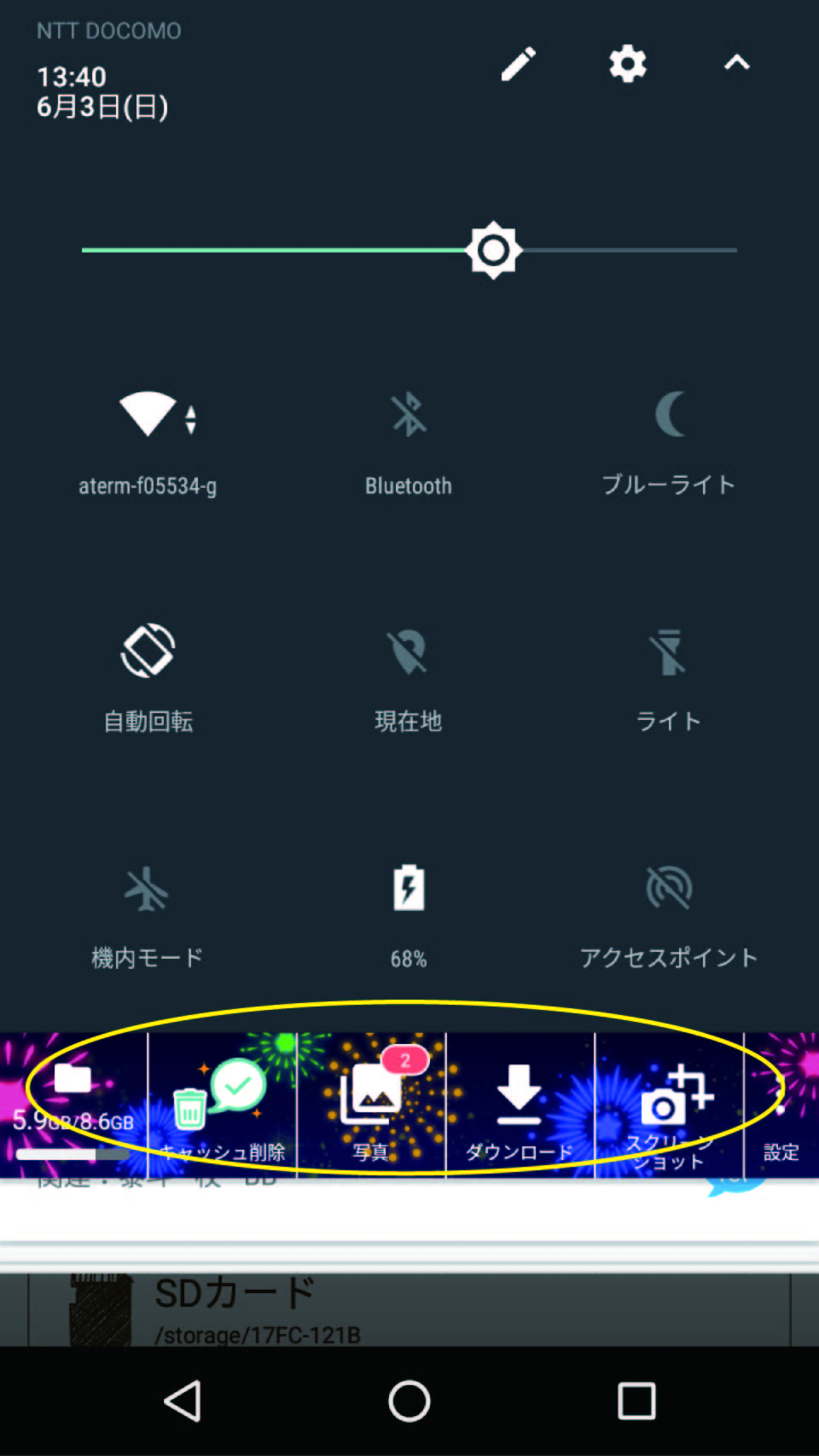
「写真」をタップすると最近使ったファイルが表示されます

右下の![]() をタップ
をタップ
「かんたんホーム」をタップ
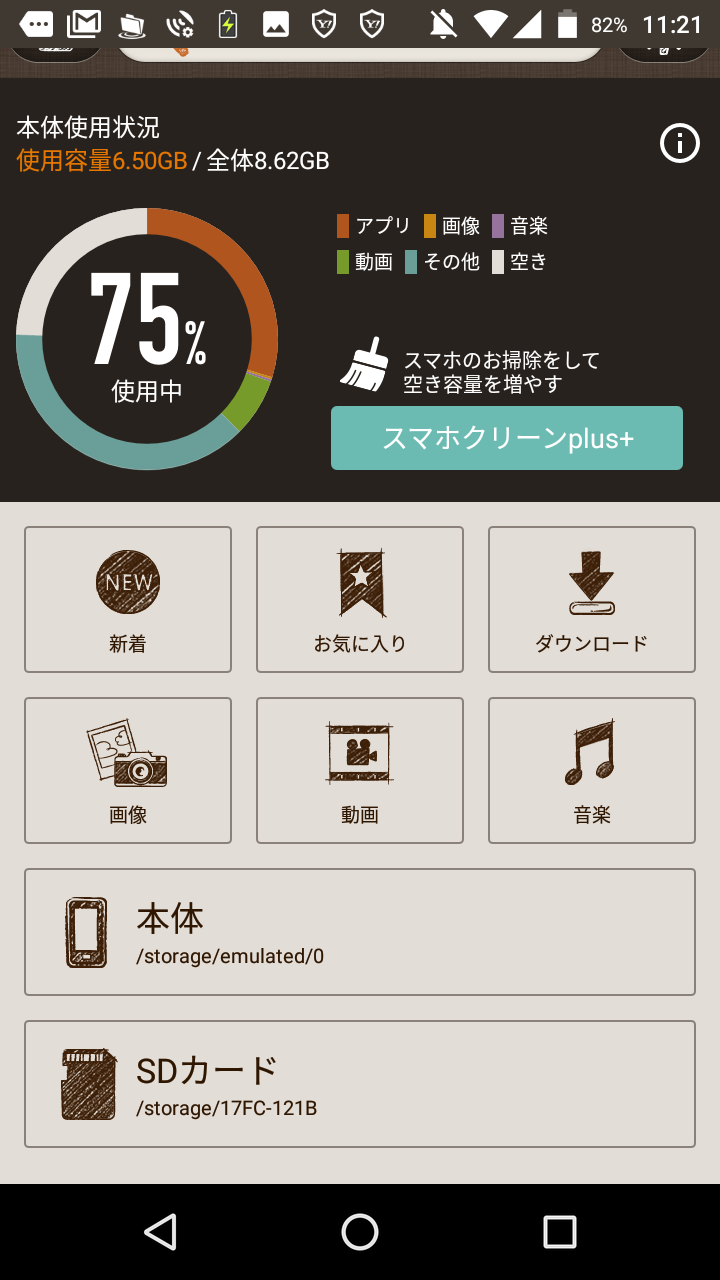
これがYahoo!ファイルマネージャーのホーム画面
ここでスマホ本体・DSカード内のファイル
画像や動画、今までダウンロードしたファイルなどを見ることが出来ます
本体内のファイルを移動、削除、共有する
ファイルを移動する
「かんたんホーム」の「画像」をタップ
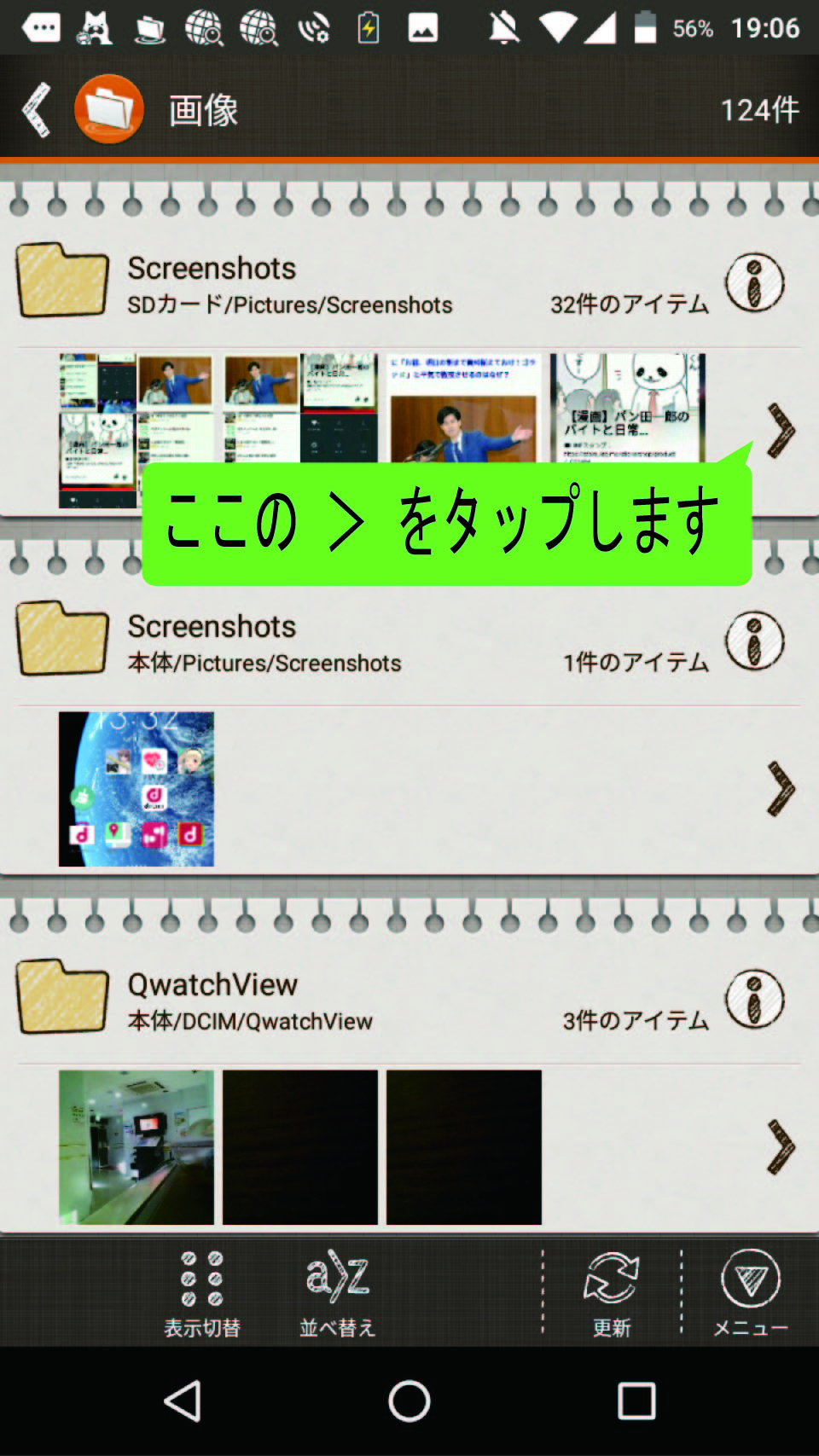
操作したいフォルダ![]() の「>」をタップします
の「>」をタップします
フォルダ内のファイルの一覧が表示されます
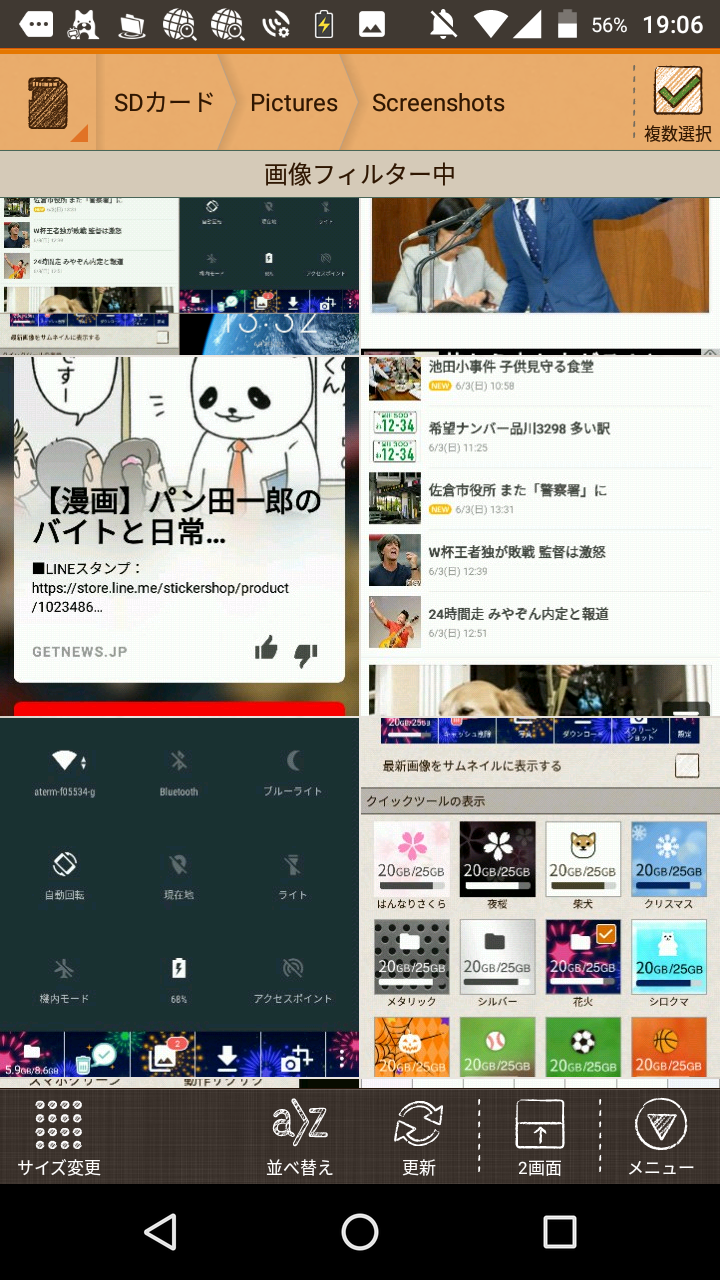
 「2画面」をタップ
「2画面」をタップ
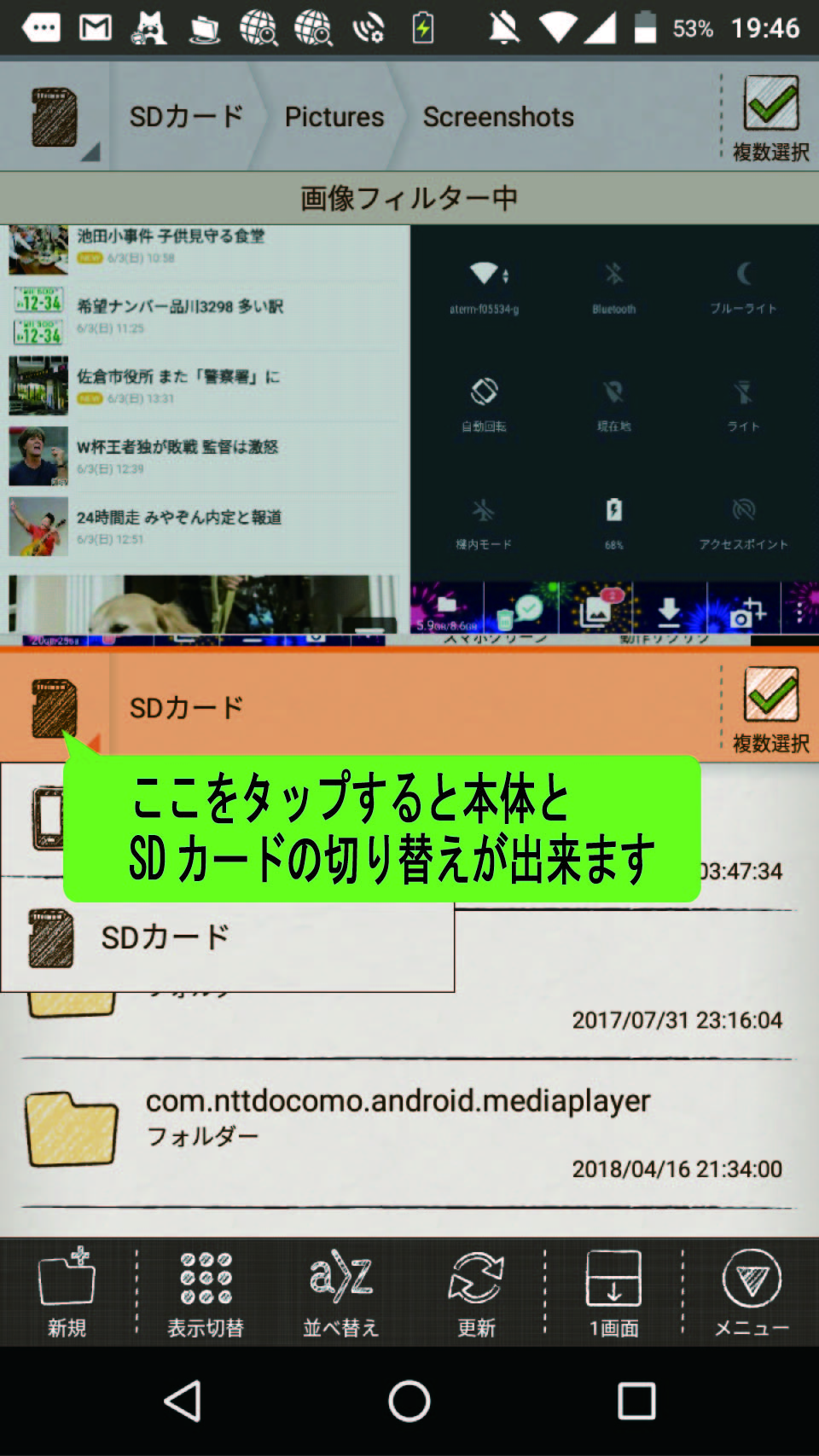
移動したいファイルを長押ししたまま下のフォルダの移動先までドラッグ(押したまま移動)します
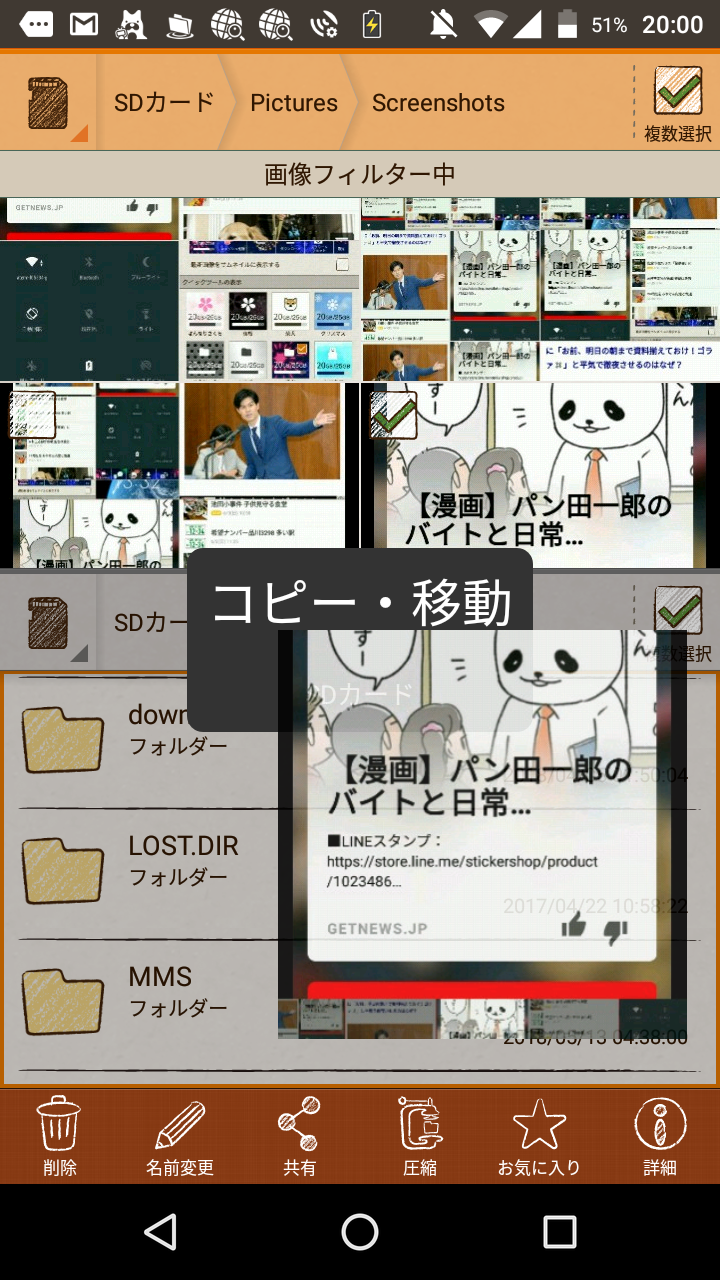
コピーはファイルを移動した後、元のフォルダにファイルを残す
移動はファイルを移動した後、元のフォルダのファイルを削除
容量を減らすためなので「移動」を選択します
これでファイルの移動は完了です
ファイルを削除・共有・圧縮する
ファイルをドラッグした状態で下のメニュー項目のところまで持っていくと

削除したり、共有したり出来ます
動画ファイルやその他のファイルも同様に操作出来ます
新しいフォルダを作る
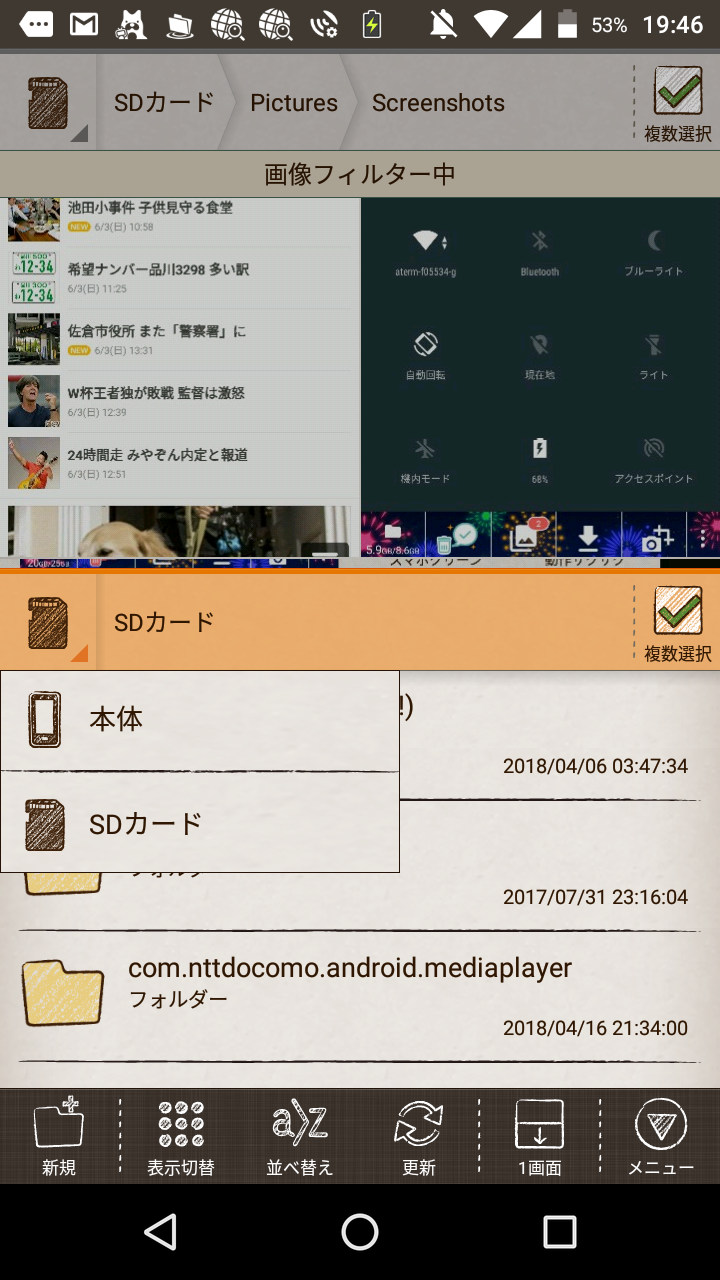
「2画面」の状態で左下の「新規」をタップしてフォルダを作成しておきます
本体の容量を空けるためのポイント
ほとんどのアプリはSDカードに移動出来ません
そのため本体の容量を空けたいときには
不要なアプリを削除する
アプリ以外のファイルをSDカードに移動する
が基本となります
また、本体には「ダウンロード」ファイルもありますが、ほとんどのダウンロードファイルはその時以外必要ない場合が多いものです
本体内の「Download」フォルダから不要と思われるファイルは削除しましょう
スマホのフォルダはフォルダ名がすべて英字なのも分かりにくい要因かと思われます
Yahoo!ファイルマネージャーの「新規フォルダ作成」や「名前の変更」をうまく使って仕事やプライベート、家族の写真や動画など分かりやすいように整理しておくのもスマホを使いやすくする方法となります
|

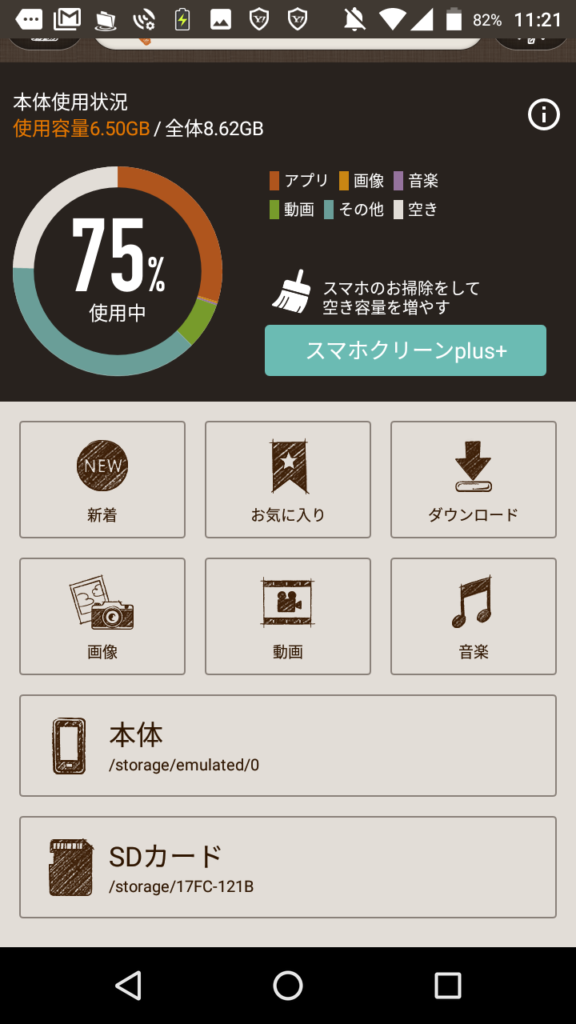

![[商品価格に関しましては、リンクが作成された時点と現時点で情報が変更されている場合がございます。] [商品価格に関しましては、リンクが作成された時点と現時点で情報が変更されている場合がございます。]](https://hbb.afl.rakuten.co.jp/hgb/16bc0378.054448bd.16bc0379.369e3e96/?me_id=1320091&item_id=10001493&m=https%3A%2F%2Fthumbnail.image.rakuten.co.jp%2F%400_mall%2Fspd-shop%2Fcabinet%2F04904589%2Fimgrc0081201179.jpg%3F_ex%3D80x80&pc=https%3A%2F%2Fthumbnail.image.rakuten.co.jp%2F%400_mall%2Fspd-shop%2Fcabinet%2F04904589%2Fimgrc0081201179.jpg%3F_ex%3D300x300&s=300x300&t=picttext)


コメント